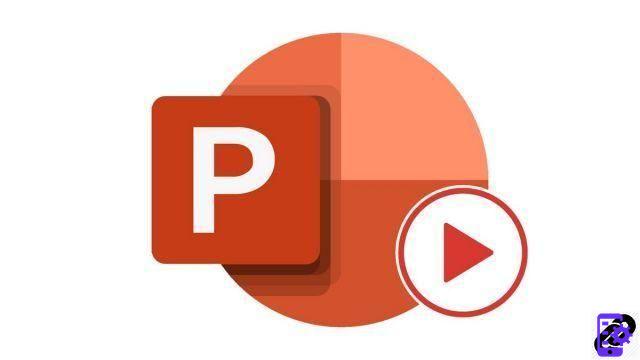
Mover um objeto no PowerPoint ao longo de uma trajetória não apenas energiza uma apresentação, mas também torna sua mensagem mais legível.
Mover um objeto ao longo de um caminho no PowerPoint
Neste exemplo usaremos um objeto de imagem (Sonic the Hedgehog) que iremos animar.- Selecione seu objeto de imagem e, na faixa de opções, clique na animação Passeios aba animações
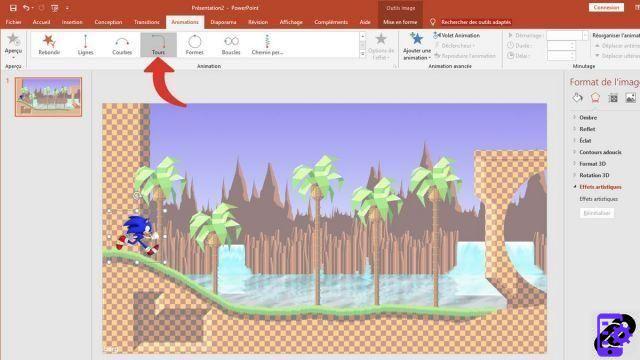 Nota: A animação está na categoria Animação de movimento (Lista suspensa)
Nota: A animação está na categoria Animação de movimento (Lista suspensa) - Em seguida, mova as alças da animação para modificar a trajetória
 Nota: você pode modificar o caminho do seu objeto de imagem com mais precisão clicando com o botão direito do mouse no caminho e depois em Editar pontos.
Nota: você pode modificar o caminho do seu objeto de imagem com mais precisão clicando com o botão direito do mouse no caminho e depois em Editar pontos. - Tudo o que você precisa fazer é visualizar o pouso do nosso aviador clicando no botão Visão geral fita.
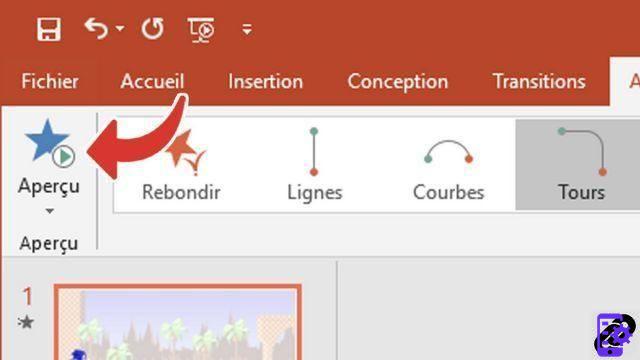
Como você pode ver, é muito fácil animar texto ou imagens ao longo de uma trajetória ou caminho. Existem várias animações de movimento que permitem animar em círculo ou mesmo em diamante, mas também fazendo um percurso personalizado em várias etapas.
40 ">Este tutorial é oferecido a você pelo treinador Jean-Philippe Parein
Encontre o curso dele Aprenda e domine o guia completo do PowerPoint
na íntegra no Udemy.

























